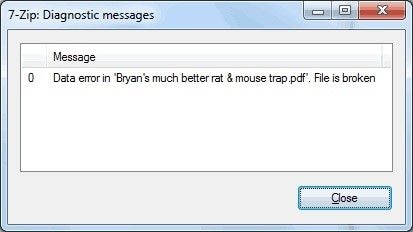P: Como faço para corrigir o erro de cabeçalho no 7-zip?
"Tentei extrair os arquivos compactados com o 7-zip, mas recebi uma mensagem de "Erro no cabeçalho". Tenho dados importantes que não posso perder. Por favor, como faço para corrigir esse erro?"
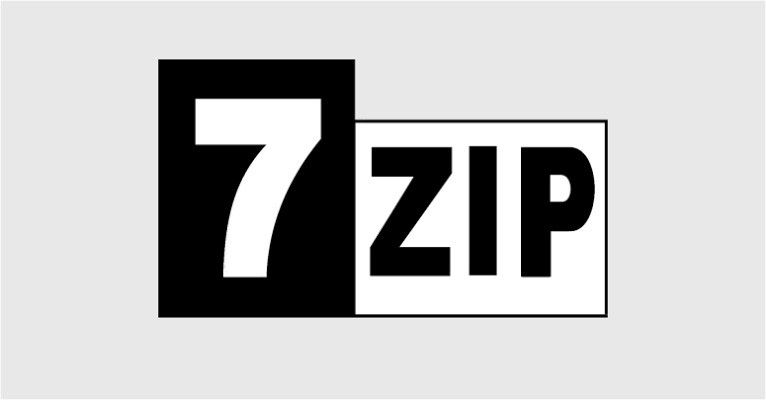
Sumário:
O 7-zip é um programa usado para compactar um grande número de arquivos em computadores, cujo formato é .7z. No entanto, as vezes pode acontecer de seu arquivo ficar com erro no "cabeçalho". Ninguém gosta de encontrar erros ao usar o computador, portanto, um erro quando baixamos um arquivo zip pode ser frustrante, especialmente porque o erro impossibilita a abertura do arquivo zip.
Às vezes, seu computador pode estar infectado com vírus através de pendrive ou através do arquivo executável que você introduziu nele de outro computador infectado; você pode não perceber que há um problema até receber a mensagem de erro que o impede de extrair seus arquivos Zip. Portanto, este artigo mostrará como vírus e outros fatores causam o erro de cabeçalho em seus arquivos Zip. Mais importante, como corrigir esses erros usando alguns métodos, sendo o mais importante o uso do Reparo de Arquivo Stellar.
Neste artigo você vai saber:
Parte 1: Por que aparecem erros de "cabeçalho corrompido" ao tentar extrair?
Ao executar programas para extrair, você pode encontrar uma mensagem de erro "cabeçalho corrompido" na tela, por exemplo, a mensagem "cabeçalho corrompido" do WinZip é exibida assim:
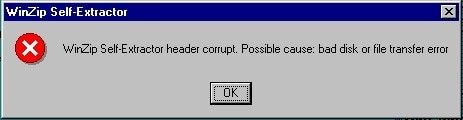
Abaixo estão os principais motivos pelos quais aparece a mensagem de erro "cabeçalho corrompido" ao tentar extrair arquivos Zip:
- A mensagem "cabeçalho corrompido" pode ser devido a complicações no processo de instalação de programas que você baixou, como WinZip, 7-zip, Matlab, PalTalk e assim por diante. Portanto, há uma grande chance de que esses programas estejam apresentando um mau funcionamento ao serem instalados, fazendo com que você veja a mensagem de erro "cabeçalho corrompido".
- As mensagens de "cabeçalho corrompido" que aparecem ao executar estes programas podem ser porque seu sistema foi infectado por vírus. Aqui, uma ênfase particular é colocada no vírus CIH como causa desse erro. O vírus CIH é um vírus altamente destrutivo do Microsoft Windows que torna seu sistema vulnerável e substitui informações importantes no sistema infectado. Pode chegar a destruir a BIOS do sistema. O vírus CIH é a causa mais comum desse erro em um grande número de arquivos executáveis, como arquivos Zip.
- Além disso, os os programas podem ficar corrompidos durante o processo de download. Pode acontecer devido a uma interrupção da Internet quando você está baixando o programa.
- O erro de cabeçalho também pode ocorrer devido ao desligamento repentino do sistema como resultado de uma queda de energia. Quando você ainda está no processo de extração ou descompactação do arquivo zip e um desligamento do sistema o interrompe, talvez você não consiga acessar o arquivo na próxima vez que tentar extraí-lo.
Parte 2: Como corrigir erros de cabeçalho no 7-Zip
Método 1: Use outro programa de compactação gratuito
O problema de abrir seus arquivos zip com 7-zip pode ser resolvido se você tentar usar outro programa de compactação em vez do 7-zip. Existem muitos outros programas de compressão disponíveis online gratuitamente; O 7-zip não é a única ferramenta de código aberto disponível. Algumas das melhores alternativas ao 7-zip são brevemente apresentadas abaixo:
- WinZip: Este é um dos programas de compactação mais populares usados tanto para compactação e extração de arquivos, quanto para o compartilhamento e proteção de seus arquivos com eficiência. Com ótima criptografia e suporta compactação e envio de arquivos grandes usando o recurso ZipSend.
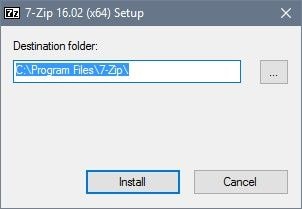
- WinRar: Outra ferramenta utilitária popularmente usada, o WinRar é ótimo para a compactação de arquivos multimídia. Você também pode compactar arquivos em lote usando o recurso WinRar chamado "Caixa de arquivo sólido". Embora funcione principalmente com arquivos "raw", o WinRar também suporta compressão de outros formatos, um dos quais é o formato "zip".
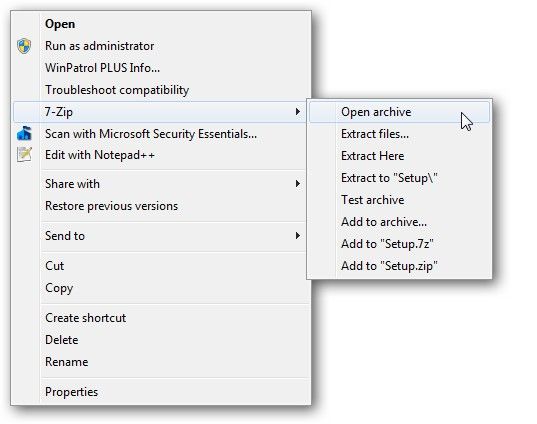
- PeaZip: A ferramenta de compactação gratuita PeaZip é a ferramenta ideal para usar se você trabalha com arquivos Zip regularmente. Torna a compactação e o arquivamento fácil. Este programa de compressão de arquivos suporta mais de 150 formatos diferentes com seu grande número de recursos avançados.
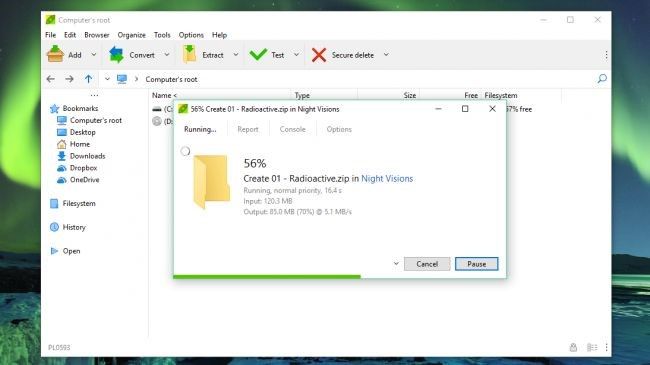
- Zip wire: Este é um excelente programa de compactação de arquivos que funciona em sistemas baseados em Windows. Todos os principais formatos de arquivo são suportados pelo Zipware para arquivos pequenos e grandes. Você também pode executar suas funções de compactação diretamente do Explorador de Arquivos do Windows.
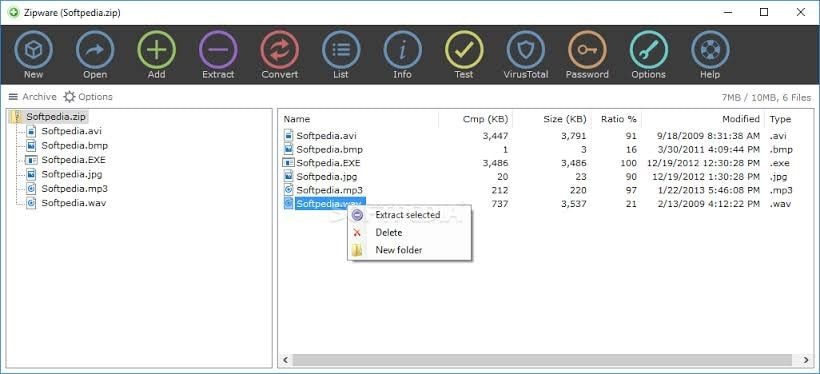
Estas são apenas algumas das muitas opções disponíveis para compactação de arquivos para que você possa verificá-las.
Método 2: Execute o CMD para reparar/restaurar arquivos ZIP corrompidos ou inválidos
Outro método de corrigir o erro de cabeçalho do seu arquivo 7-zip é usar o prompt de comando, ou seja, executar o CMD para reparar ou restaurar o arquivo Zip corrompido/inválido. Use estes passos e você corrigirá o erro:
Passo 1: Abra o "Prompt de Comando" do seu sistema como administrador e não como usuário padrão. Os passos para fazer isso variam para diferentes versões do sistema operacional Windows, conforme mostrado abaixo:
- Para Windows 7, Vista, 8 e XP:
- Selecione o menu "Iniciar"
- Vá em "Todos os Programas" e depois em "Acessórios".
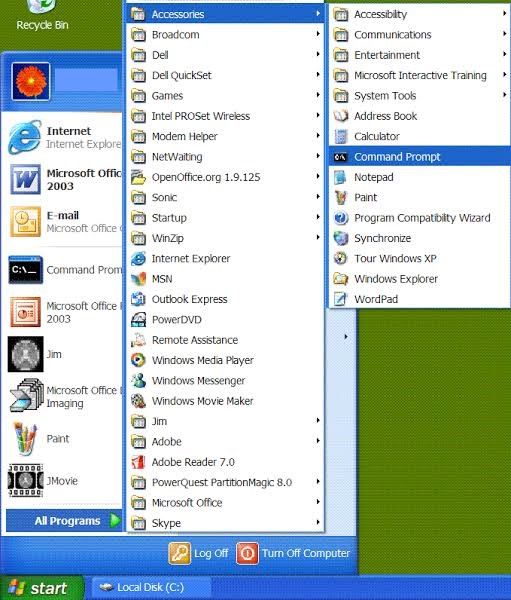
- Clique com o botão direito do mouse no botão "Prompt de comando" e escolha "Executar como administrador".
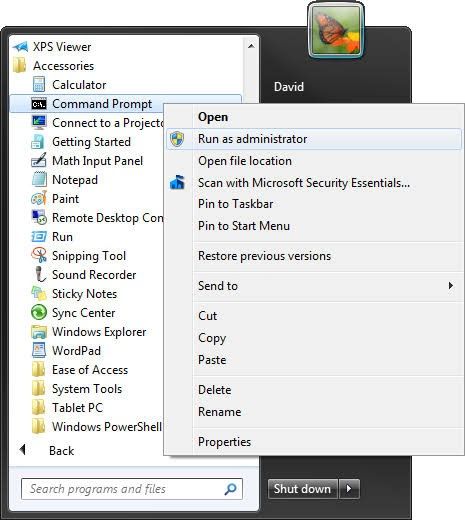
- Para Windows 8.1 e 10:
- Clique com o botão direito do mouse no botão "Iniciar".
- Selecione a opção "Prompt de comando (Admin).
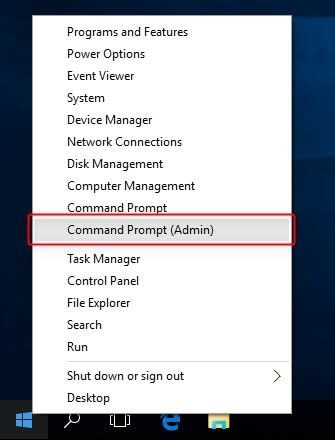
Passo 2: Altere os diretórios para o local original de seus arquivos Zip corrompidos.
Passo 3: Digite o comando:
"C:\Program Files\WinZip\wzzip" –yf zipfile.zip
Passo 4: Pressione a tecla "Enter" no teclado para executar o comando. Observe que, em vez de "zipfile.zip", você pode decidir usar o nome do seu arquivo Zip para localizar os arquivos inválidos ou corrompidos.
Método 3: Restaurar arquivos .zip inválidos/corrompidos com o Reparo de Arquivo Stellar. O
A ferramenta de Reparo de Arquivo Stellar é uma ótima ferramenta que você pode usar para restaurar seus arquivos .zip corrompidos ou inválidos. É um kit de ferramentas usado para resolver diferentes tipos de desafios de corrupção de arquivos associados à Microsoft, mas é usado principalmente para reparar e restaurar arquivos corrompidos. O Stellar suporta os reparos de arquivos corrompidos no Word, Excel, PowerPoints e, claro, arquivos Zip. Mais ainda, é muito fácil de usar, pois qualquer pessoa pode usá-lo para reparar seus arquivos corrompidos.
Use os seguintes passos simples para restaurar seus arquivos Zip corrompidos ou danificados com o Reparo de Arquivo Stellar:
- Escolha o local do arquivo Zip corrompido para que você possa procurá-lo na unidade.
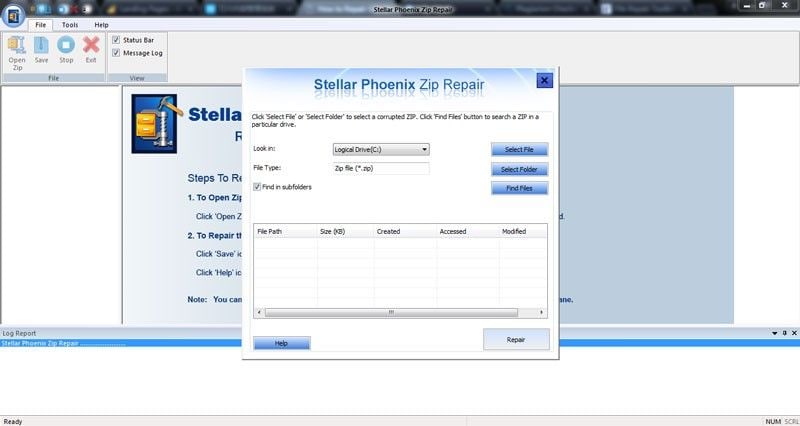
- Na seção de resultados, você encontrará todos os arquivos Zip corrompidos que precisam de reparo. Selecione "Reparar" para iniciar o processo de reparo.
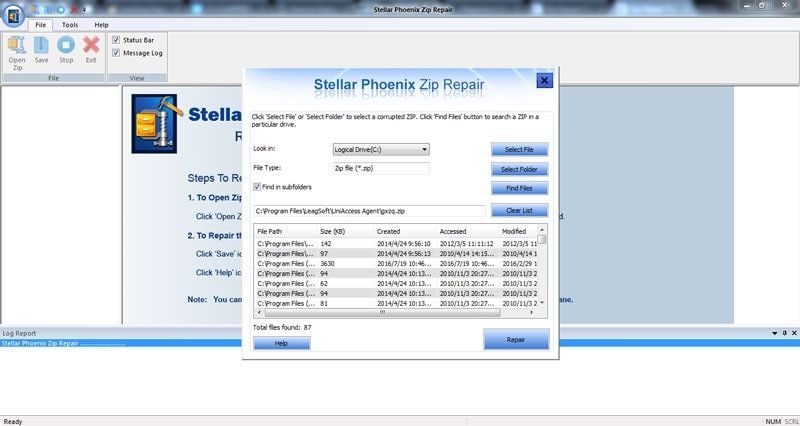
- Visualize seus arquivos reparados.
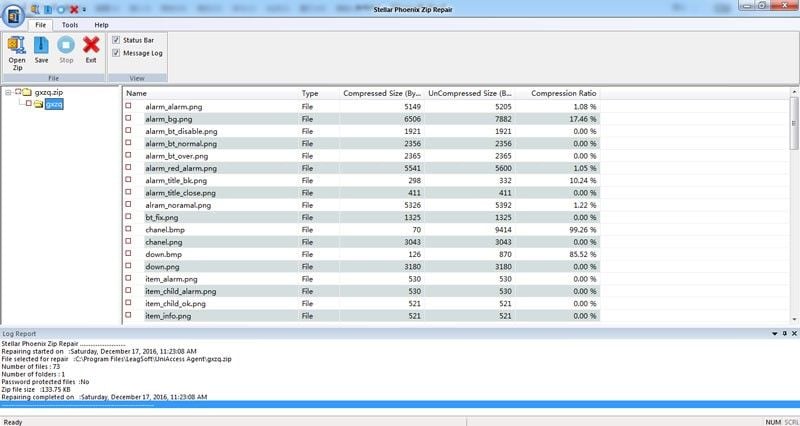
- Escolha qualquer local que desejar e salve os arquivos Zip reparados.
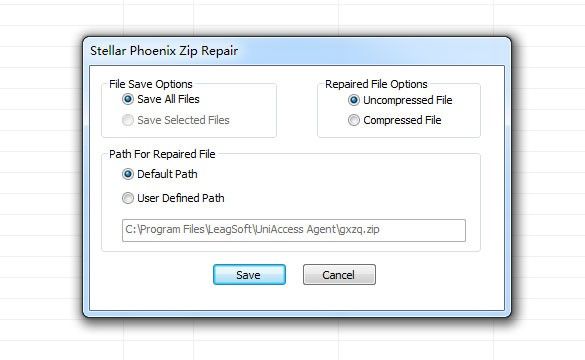
Parte 3: Outros erros comuns do 7-zip
Além do "erro de cabeçalho", existem outros erros comuns associados ao 7-zip quando se trata de compactar ou extrair arquivos Zip, incluem:
- Fim inesperado de dados: Este erro ocorre quando você tenta extrair seus arquivos do 7-zip e significa simplesmente que o arquivo (formato 7-zip) não foi completamente baixado ou foi corrompido no processo.

- Pasta compactada inválida: Este erro ocorre como resultado da corrupção de dados que torna seu arquivo .zip ilegível. Se esse erro ocorrer, você receberá uma mensagem de erro que diz: "O Windows não pode abrir a pasta. A pasta compactada 'C:\Path\to\file.zip' é inválida". A corrupção de dados causada por alguns malwares, internet lenta e erros na própria ferramenta 7-zip podem causar este "erro inválido".
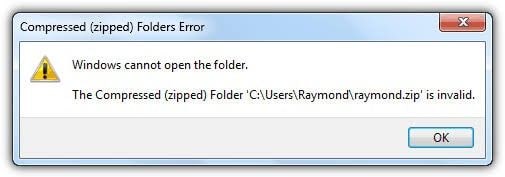
- Extração incompleta: Às vezes, você pode não conseguir extrair um arquivo .zip que foi baixado do Windows Explorer e, em vez disso, verá a mensagem de erro na imagem abaixo:
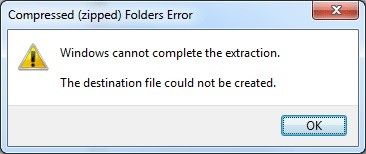
Os arquivos geralmente são extraídos para a pasta temporária de arquivos .zip, mas se isso não acontecer, há um problema com sua pasta temporária.
- Incapacidade do 7-zip abrir como arquivo: Você pode abrir seu arquivo arquivado para extração, apenas para ser confrontado com a mensagem de erro na imagem abaixo:
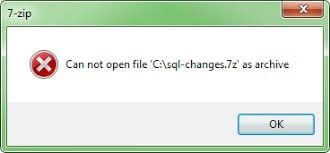
Isso implica que alguns cabeçalhos não podem ser abertos pelo 7-zip no início ou no final do arquivo.
- Erros nos dados do arquivo: Outro erro ocorre quando você não pode executar a função "Extrair" ou "Testar" para visualizar seus arquivos, mesmo que você tenha aberto o arquivo e tenha visto a lista de arquivos dentro. Nesse caso, o erro é decorrente de dano ou alteração dos dados nos próprios arquivos, conhecido como Erro de Dados ou Erro CRC.